UVW 맵 수정자는 오브젝트에 매핑 좌표를 적용하여 오브젝트 표면에 표시되는 매핑 및 절차 재질을 제어합니다. 매핑 좌표는 비트맵이 오브젝트에 투영되는 방식을 지정합니다. UVW 좌표계는 XYZ 좌표계와 유사하여 비트맵의 U축 및 V축은 각각 X축 및 Y축에 해당합니다. Z축에 해당하는 W축은 일반적으로 절차 맵에 사용됩니다. 비트맵이 표면에 대해 수직을 이루도록 회전 및 투영하는 경우 재질 편집기에서 비트맵의 좌표계를 VW 또는 WU로 전환합니다.


구 및 상자 매핑
기본적으로 구 및 상자와 같은 원형 오브젝트에는 로프트 오브젝트 및 NURBS 표면과 마찬가지로 매핑 좌표가 있습니다. 스캔되거나 가져오거나 수동으로 생성한 다각형 또는 패치 모델에는 UVW 맵 수정자를 적용하지 않는 한 매핑 좌표가 없습니다.
UVW 맵 수정자를 매핑 좌표가 내장된 오브젝트에 적용할 때 UVW 맵 수정자에 맵 채널 1이 사용되는 경우에는 적용된 좌표가 내장 좌표에 우선합니다. 원형을 만드는 동안 사용할 수 있는 매핑 좌표 생성 옵션은 맵 채널 1을 기본값으로 사용합니다.
UVW 맵 수정자는 다음과 같은 용도로 사용합니다.
- 지정된 맵 채널에서 일곱 가지 매핑 좌표 중 하나를 오브젝트에 적용합니다. 맵 채널 1의 분산 맵과 맵 채널 2의 범프 맵에는 서로 다른 매핑 좌표를 사용할 수 있으며 수정자 스택에서 두 개의 UVW 맵 수정자를 사용하여 별도로 제어할 수 있습니다.
- 7가지 매핑 좌표 유형 중 하나를 오브젝트에 적용합니다.
- 매핑 기즈모를 변환하여 맵 배치를 조정합니다. 매핑 좌표가 내장된 오프젝트는 기즈모가 없습니다.
- 매핑 좌표가 없는 오브젝트(예: 가져온 메시)에 매핑 좌표를 적용합니다.
- 하위 오브젝트 수준에서 매핑을 적용합니다.
맵 채널
다중 비트맵을 사용하는 재질에서 비트맵에 명시적으로 맵 채널을 할당함으로써 각 비트맵에 대한 매핑 기즈모의 배치 및 매핑 좌표 유형을 제어할 수 있습니다. 재질 편집기에서 각 맵에 다른 채널 번호를 할당한 후 오브젝트의 수정자 스택에 다중 UVW 맵 수정자를 추가하면 UVW 맵 수정자가 각각 다른 맵 채널로 설정됩니다. 특정 비트맵에 대한 매핑 유형 또는 기즈모 배치를 변경하려면 수정자 스택에서 UVW 맵 수정자를 선택하고 매개변수를 변경합니다. 편집 수정자 스택 대화상자에서 UVW 맵 수정자 이름을 변경하여 수정자와 비트맵을 상호 연결할 수도 있습니다.
UVW 맵 기즈모 변환


기즈모 이동을 통한 맵의 위치 변경
UVW 맵 기즈모는 오브젝트에 매핑 좌표를 투영합니다. 기즈모의 배치, 회전 또는 배율 조정을 통해 오브젝트에 대한 맵 좌표를 조정할 수 있습니다. 또한, 기즈모를 애니메이션할 수도 있습니다. 새 맵 유형을 선택하더라도 기즈모 변환은 그대로 유지됩니다. 예를 들어, 구형 매핑 기즈모의 배율을 조정한 후 평면 매핑으로 전환하면 평면 매핑 기즈모의 크기도 마찬가지로 조정됩니다.
여러 맵 유형의 기즈모 표시
평면형, 구형, 원통형 및 팽팽하게 둘러싸기 맵의 경우 짧은 노란색 선은 맵의 맨 위를 나타냅니다. 기즈모의 초록색 가장자리는 맵의 오른쪽을 나타냅니다. 구형 또는 원통형 맵에서 초록색 가장자리는 왼쪽과 오른쪽 가장자리가 만나는 부분입니다. 기즈모를 표시하려면 수정자 표시 계층에서 기즈모를 선택해야 합니다.

여러 투영 방식에 따른 기즈모
왼쪽에서 오른쪽으로: 평면형, 원통형, 상자 및 구형
UVW 맵 기즈모 변환의 영향
기즈모를 이동하면 투영의 중심이 바뀝니다. 모든 매핑 유형에 적용됩니다. 기즈모를 회전하면 맵의 방향이 바뀝니다. 모든 매핑 유형에 적용됩니다. 균일한 배율 조정은 구형 또는 팽팽하게 둘러싸기 매핑에는 영향을 주지 않으며, 균일하지 않은 배율 조정은 모든 매핑 유형에 적용됩니다.
사용 중인 맵 유형에 배율 조정이 적용되는 경우 기즈모를 형상보다 작은 크기로 조정하면 타일링 효과가 만들어집니다. 기즈모 크기에 기반한 타일링은 타일링 값과 함께 맵에 대한 재질 편집기 좌표 롤아웃 또는 UVW 맵 수정자 타일 컨트롤에서 설정합니다.

기즈모의 크기가 오브젝트에 대한 매핑 적용 방식에 영향을 줍니다.
UVW 맵 조작자
UVW 맵 수정자는 매핑 치수 및 타일링을 조정할 수 있는 그래픽 조작자가 있습니다. 이들을 사용하려면 ![]() (선택 및 조작)을 켭니다. 수정자 스택의 주 UVW 맵 수준 및 UVW 맵 수정자
(선택 및 조작)을 켭니다. 수정자 스택의 주 UVW 맵 수준 및 UVW 맵 수정자  기즈모 수준에서 조작자를 사용할 수 있습니다.
기즈모 수준에서 조작자를 사용할 수 있습니다.
조작자는 기즈모의 측면에 가장자리로 나타납니다. 일반적으로 초록색으로 표시됩니다. 매핑 유형 및 기즈모가 3D인 경우 초록색 큐브도 기즈모의 맨 위에 나타납니다. 마우스를 조작자 위로 이동하면 조작자가 일반적으로 빨간색으로 변하여 드래그 또는 클릭하면 효과가 있음을 나타냅니다. 또한 오브젝트 이름, 매개변수와 값을 표시하는 도구 설명이 나타납니다.
다음 매핑 유형에 대한 조작자는 없습니다.
- 팽팽하게 둘러싸기
- 면
- XYZ에서 UVW로

상자 매핑에 대해 가장자리 조작자 조정
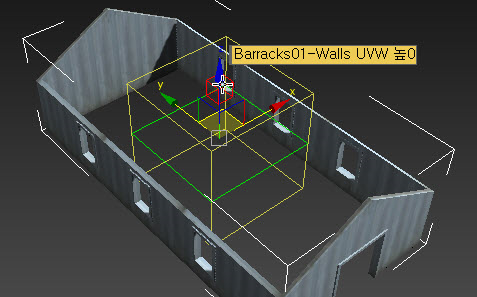
상자 매핑에 대해 높이 조작자 조정
조작자를 사용하여 높이를 조정하는 경우 기즈모가 길이/폭 평면의 중심에 놓이므로 높이 조정으로 매핑을 배율 조정합니다.
타일 컨트롤
맵을 반복하려면 UVW 타일 컨트롤을 사용합니다. 타일링된 맵은 벽면의 벽돌이나 바닥의 타일에 유용하게 사용할 수 있습니다. 큰 맵을 만드는 대신 이음새가 없는 맵을 사용하여 넓은 영역을 틈새없이 타일링하면 큰 맵과 같은 효과를 얻을 수 있습니다.
UVW 맵 수정자의 타일링은 이 수정자를 사용하는 오브젝트에만 영향을 줍니다. 재질 편집기에서 맵을 타일링하면 해당 재질을 사용하는 모든 오브젝트의 타일링이 영향을 받습니다.
재질 및 UVW 맵 타일링이 서로 곱해집니다. 예를 들어 재질 편집기에서 맵의 한쪽 축에 대한 타일 값이 2이고 UVW 맵 수정자에서 동일한 축에 대한 타일 값이 3일 경우 타일링 값은 결과적으로 6이 됩니다.
매핑 좌표가 없는 오브젝트
매핑 좌표 또는 UVW 맵 수정자가 없는 오브젝트를 렌더링할 때 해당 오브젝트에 명시적 맵 채널을 사용하는 2D 비트맵 또는 3D 절차 맵이 있는 재질이 사용되는 경우 맵 좌표 누락 경고가 표시됩니다. 경고에는 좌표가 없는 오브젝트의 이름 및 UVW 채널 또는 정점 색상 채널이 나열됩니다. 예를 들어 (UVW 2): Torus01과 같습니다.
선택 세트 또는 그룹 오브젝트 매핑
하나의 UVW 맵 수정자를 선택한 오브젝트 집합에 적용할 수 있습니다. UVW 맵 수정자를 적용하기 전에 수정자 롤아웃에서 피벗점 사용 옵션을 설정하지 않는 한 하나의 큰 매핑 기즈모에 선택한 집합 전체가 포함됩니다. 피벗점 사용 옵션이 설정된 경우에는 각 오브젝트가 고유 매핑 기즈모에 포함됩니다.
선택한 항목에 계층  피벗 패널에서 이동된 피벗점을 갖는 오브젝트가 있는 경우 UVW 맵 수정자에 피벗점 사용 옵션을 사용하면 매핑 기즈모가 오브젝트의 중심이 아니라 피벗점 가운데에 배치되므로 원하는 대로 매핑 위치를 조정하기가 어렵습니다.
피벗 패널에서 이동된 피벗점을 갖는 오브젝트가 있는 경우 UVW 맵 수정자에 피벗점 사용 옵션을 사용하면 매핑 기즈모가 오브젝트의 중심이 아니라 피벗점 가운데에 배치되므로 원하는 대로 매핑 위치를 조정하기가 어렵습니다.
절차
UVW 맵 수정자를 적용하려면 다음을 수행합니다.
- 매핑된 재질을 오브젝트에 할당합니다.
- 수정 패널
 수정자 리스트에서 UVW 맵을 선택합니다.
수정자 리스트에서 UVW 맵을 선택합니다.
- 매핑 매개변수를 조정합니다.
기본적으로 UVW 맵 수정자는 맵 채널 1에 평면 매핑을 사용합니다. 매핑 유형 및 맵 채널을 요구에 맞게 변경할 수 있습니다. UVW 맵 수정자에는 일곱 가지 매핑 좌표, 99개의 맵 채널, 타일링 컨트롤 및 매핑 기즈모의 크기 및 방향 조정 컨트롤이 제공됩니다.
주: UVW 맵 수정자를 다중 오브젝트에 적용할 경우 UVW 맵 기즈모가 선택 집합을 기준으로 정의되어 결과 매핑이 모든 오브젝트에 적용됩니다.
동일한 오브젝트에서 다중 UVW 채널을 사용하려면 다음을 수행합니다.
- 오브젝트에 맵 채널 1을 할당합니다. 원형의 매개변수 롤아웃에서 매핑 좌표 생성을 설정하거나 채널 1이 선택된 UVW 맵 수정자를 할당하면 됩니다.
매핑 좌표 생성은 맵 채널 1을 기본값으로 사용합니다.
- UVW 맵 수정자(채널 1을 할당하는 데 첫 번째를 사용 중인 경우 두 번째)를 할당합니다. 이 수정자에 채널 2를 선택합니다.
두 개의 좌표 채널을 모두 형상에 할당했습니다. 다음은 이 두 채널을 모두 사용하는 매핑 재질을 할당할 차례입니다.
- 두 개의 맵을 갖는 재질을 만듭니다. 합성 맵 또는 두 개의 맵이 있는 혼합 재질을 사용하거나 한 쪽 맵에는 분산, 다른 쪽 맵에는 범프를 할당하면 됩니다. 효과를 시각적으로 보는 가장 쉬운 방법은 두 개의 맵(두 번째 맵에는 알파 채널 포함)을 합성하는 것입니다.
- 두 맵 중 하나의 수준으로 이동하고 매핑 리스트에서 명시적 맵 채널 2를 선택합니다.
나머지 맵에는 이미 기본적으로 채널 1이 할당되어 있습니다.
- 오브젝트에 매핑된 재질을 할당합니다.
재질 편집기에서 뷰포트에 맵 표시 컨트롤을 사용하여 뷰포트에서 맵 보기를 전환할 수 있습니다. 두 개의 UVW 맵 수정자를 할당하지 않는 이상 채널 1의 매핑을 변경하지 않고 채널 2의 매핑을 조정할 수 있습니다. 효과를 보려면 장면을 렌더링합니다.
예: XYZ에서 UVW로 옵션을 사용하려면
- Top 뷰포트에서 상자를 만듭니다.
- 셀 분산 맵이 있는 재질을 만듭니다.
- 재질 편집기에서 셀 맵의 좌표 롤아웃에서 소스 드롭다운 리스트를 열고 명시적 맵 채널을 선택합니다.
좌표 롤아웃에서 맵 채널 매개변수가 활성화됩니다. 값은 1로 유지합니다.
- 상자에 재질을 할당합니다.
- 수정 패널
 수정자 리스트에서 UVW 맵을 선택합니다.
수정자 리스트에서 UVW 맵을 선택합니다.
- UVW 맵 수정자에서 XYZ에서 UVW로를 설정합니다.
기본적으로 맵 채널 값은 1입니다.
- 전면 뷰포트를 렌더링합니다.
다공질 패턴이 상자의 표면에 정상적으로 렌더링됩니다.
- 오브젝트를 마우스 오른쪽 버튼으로 클릭하고 쿼드 메뉴의 변환(오른쪽 아래) 사분면에서 다음으로 변환:
 편집 가능한 메시로 변환을 선택합니다.
편집 가능한 메시로 변환을 선택합니다.
상자가 편집 가능한 메시로 변환됩니다.
- 수정 패널
 선택 롤아웃에서 정점을 클릭하여 설정합니다.
선택 롤아웃에서 정점을 클릭하여 설정합니다.
- 전면 뷰포트에서 상자의 맨 위 정점을 선택하여 위로 이동합니다.
- 전면 뷰포트를 다시 렌더링합니다.
다공질 패턴이 상자와 함께 확장됩니다. XYZ에서 UVW로 옵션을 사용하면 이러한 효과를 얻을 수 있습니다. 차이를 나타내기 위해 재질 편집기에서 좌표 롤아웃의 소스 옵션을 변경합니다.
- 재질 편집기에서 분산 셀 재질을 찾습니다.
- 셀 분산 맵의 좌표 롤아웃에서 소스 드롭다운 리스트를 열고 오브젝트 XYZ를 선택합니다.
- 전면 뷰포트를 렌더링합니다.
다공질 패턴이 더 이상 확장되지 않습니다.
XYZ에서 UVW로 옵션을 사용하여 셀과 같은 3D 절차 텍스처가 오브젝트의 애니메이션된 표면을 따르게 할 수 있습니다. 오브젝트가 확장되면 3D 절차 텍스처도 확장됩니다.
UVW 맵 기즈모를 변환하려면 다음을 수행합니다.
- 수정 패널의 스택 표시에서 UVW 매핑 수정자를 선택합니다.
- 스택 표시에서 기즈모 하위 오브젝트 수준을 선택합니다.
기즈모가 노란색으로 바뀌고 가장자리 중 하나가 초록색으로 표시됩니다.
초록색 가장자리는 텍스처의 오른쪽 가장자리를 나타냅니다.
- 뷰포트에서 기즈모를 이동, 배율 조정 또는 회전하거나 UVW 맵 수정자에서 길이 및 폭 컨트롤을 사용합니다.
맵 기즈모를 변환하면 비트맵이 이동하므로 오브젝트의 표면에서 맵의 방향을 지정하고 이동할 수 있습니다.
조작자를 사용하여 폭 및 길이를 제어하려면 다음을 수행합니다.
- 수정 패널의 스택 표시에서 UVW 맵 수정자를 선택합니다.
수정자의 기즈모 수준에 있어도 됩니다.
- 주 도구 모음에서 선택 및 조작을 클릭하여 설정합니다.
초록색 가장자리가 UVW 맵 수정자의 기즈모 측면을 따라 표시됩니다. 마우스를 가장자리로 이동하면 가장자리가 빨간색으로 바뀝니다.
- 기즈모의 가장자리를 드래그하여 폭 또는 길이를 조정합니다.
새 폭 또는 길이 값이 도구 설명에 나타납니다.
조작자를 사용하여 수직 배율을 제어하려면
- 수정 패널의 스택 표시에서 UVW 맵 수정자를 선택합니다.
수정자의 기즈모 수준에 있어도 됩니다.
- 주 도구 모음에서 선택 및 조작을 클릭하여 설정합니다.
3D 매핑 유형의 경우 초록색 큐브가 UVW 맵 수정자의 기즈모 맨 위에 표시됩니다. 마우스를 큐브로 이동하면 큐브가 빨간색으로 바뀝니다.
- 큐브를 드래그하여 기즈모의 높이를 조정합니다.
툴팁에 수직 치수의 새 타일링 값이 표시됩니다.
인터페이스
수정자 스택
- 기즈모 하위 오브젝트 수준
- 기즈모를 변환할 수 있습니다. 이 하위 오브젝트 수준에서는 뷰포트에서 기즈모를 이동, 배율 조정 및 회전하여 매핑의 위치를 지정할 수 있습니다.
팁: 기즈모를 변환할 때 오브젝트 표면의 맵 이동을 확인하려면 뷰포트에 맵 표시 옵션의 하나를 활성화합니다.
매개변수 롤아웃
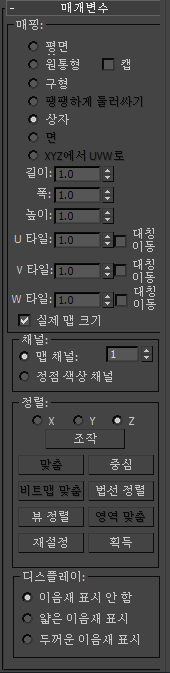
매핑 그룹
사용할 매핑 좌표 유형을 지정합니다. 매핑 유형은 맵이 기하학적으로 오브젝트에 투영되는 방식 및 오브젝트 표면과 투영이 상호 작용하는 방식에 의해 구분됩니다.
- 평면형
-
슬라이드를 투영하는 것처럼 오브젝트에 대해 평평한 단일 평면에서 맵을 투영합니다.
평면형 투영은 오브젝트의 한 면만 매핑해야 할 경우 유용합니다. 또한, 다중 면을 간접적으로 매핑하는 경우 및 대칭 오브젝트의 두 면을 매핑하는 경우에도 유용합니다.
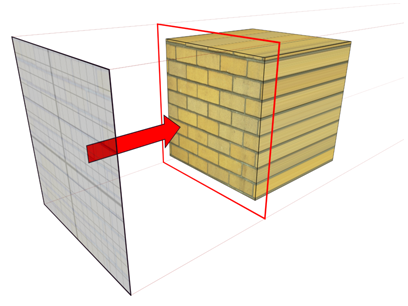
평면 맵 투영
- 원통형
-
맵을 원통에서 투영하여 오브젝트 주위에 래핑합니다. 이음새가 없는 맵을 사용하지 않는 이상 비트맵의 가장자리가 만나는 곳에 이음새가 나타납니다. 원통형 투영은 원통 모양의 오브젝트에 유용합니다.

원통형 맵 투영
- 캡
-
원통의 캡에 평면 매핑 좌표를 적용합니다.
주: 오브젝트 형상의 끝이 면과 직각을 이루지 않을 경우 캡 투영은 오브젝트의 면 위로 넘치게 됩니다. - 구형
-
맵을 구에서 투영하여 오브젝트를 둘러쌉니다. 비트맵 가장자리가 구의 극과 만나는 구면의 상단 및 하단에서 이음새 및 매핑 특이점을 볼 수 있습니다. 구형 매핑은 구 모양 오브젝트에 유용합니다.

구형 맵 투영
- 팽팽하게 둘러싸기
-
구형 매핑을 사용하지만 맵 모서리를 분리하여 모두 단일한 극에서 연결함으로써 하나의 특이점을 만듭니다. 팽팽하게 둘러싸기 매핑은 매핑 특이점을 숨기려고 할 때 유용합니다.

팽팽하게 둘러싸기 투영
- 상자
-
맵을 상자의 여섯 면에서 투영합니다. 각 면은 평면 맵으로서 투영되고 표면에 나타나는 효과는 표면 법선에 따라 다릅니다. 각 면은 면의 법선과 평행한 가장 근접한 법선을 갖는 가장 가까운 상자 표면에서 매핑됩니다.
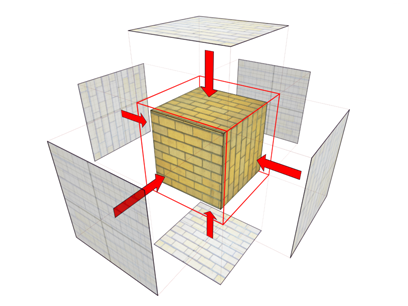
상자 투영(상자 및 구 위에 표시)
- 면
-
오브젝트의 각 면에 맵의 복사본을 적용합니다. 숨겨진 가장자리를 공유하는 쌍을 이루는 면은 직사각형 맵으로 매핑되고 숨겨진 가장자리가 없는 단일 면은 맵의 삼각형 부분으로 매핑됩니다.

면 투영
- XYZ에서 UVW로
-
3D 절차 좌표를 UVW 좌표로 매핑합니다. 이렇게 하면 절차 텍스처가 표면에 "고정"되고 표면이 확장되면 3D 절차 맵도 확장됩니다. 애니메이션 토폴로지가 있는 오브젝트에서 셀과 같은 절차 텍스처에 이 옵션을 사용합니다.
이 옵션 사용 방법에 대한 자세한 내용은 예: XYZ에서 UVW로 옵션을 사용하려면을 참조하십시오.
팁: 재질 편집기에서 맵에 대한 좌표 롤아웃의 소스를 명시적 맵 채널로 설정합니다. 재질과 UVW 맵 수정자에서 동일한 맵 채널을 사용해야 합니다.
3D 절차 텍스처가 있는 구가 복사되고 복사본이 확장됩니다.
오른쪽: 오브젝트에 XYZ에서 UVW로 옵션을 사용하면 3D 절차 텍스처가 표면에 고정되어 확장됩니다.
- 길이, 폭, 높이
-
UVW 맵 기즈모의 치수를 지정합니다. 매핑 아이콘의 기본 배율 조정은 수정자를 적용할 때 오브젝트의 가장 큰 치수에 의해 정의됩니다. 기즈모 수준에서 투영을 애니메이션할 수 있습니다. 이 스피너에 대해 다음과 같은 점을 참고하십시오.
- 치수는 기즈모의 경계 상자를 기반으로 합니다.
높이 치수는 평면형 기즈모에 사용할 수 없습니다. 이 기즈모에는 깊이가 없습니다. 마찬가지로, 원통형, 구형 및 팽팽하게 둘러싸기 매핑에 대한 치수는 모두 반지름이 아닌 경계 상자의 치수를 나타냅니다. 면 맵에는 치수를 사용할 수 없습니다. 형상의 각 면에 전체 맵이 있습니다.
- Autodesk VIZ 또는 3ds Max의 이전 버전에서 만든 파일을 로드하면 맵 유형과 치수에 따라 세 개의 치수가 1 또는 2로 설정됩니다. 이렇게 하면 기즈모가 치수를 조정하기 위해 균일하지 않게 배율 조정되었던 이전 릴리스의 파일과 호환성이 유지됩니다.
치수는 근본적으로 측정치가 아니라 배율 조정 요소가 됩니다. 맞춤 또는 재설정 버튼을 클릭하여 값을 치수로 재설정하면 원래의 균일하지 않은 배율 조정이 제거됩니다.
- 치수는 기즈모의 경계 상자를 기반으로 합니다.
- U 타일, V 타일, W 타일
-
이미지 타일링에 사용할 UVW 맵의 치수를 지정합니다. 부동 소수점 값으로서 시간이 지남에 따라 맵의 타일링을 옮기도록 애니메이션할 수 있습니다.
- 대칭 이동
-
지정된 축을 기준으로 이미지를 대칭 이동합니니다.
- 실제 맵 크기
-
이 옵션을 설정한 경우 오브젝트에 적용되는 텍스처 매핑 재질에 대해 실제 매핑을 사용합니다. 배율 조정 값은 적용된 재질의 좌표 롤아웃에 있는 실제 배율 사용 설정을 통해 제어됩니다. 실제 맵 크기와 실제 배율 사용을 동시에 모두 설정하거나 해제해야 합니다. 기본적으로 해제되어 있습니다.
설정된 상태에서는 길이, 폭, 높이 및 타일링 스피너를 사용할 수 없습니다.
채널 그룹
각각의 오브젝트는 UVW 매핑 좌표 채널을 수정자당 하나씩 최대 99개까지 가질 수 있습니다. 오브젝트의 만들기 매개변수에서 매핑 좌표 생성 토글의 기본 매핑 채널은 항상 채널 1입니다. UVW 맵 수정자는 채널의 좌표를 지정할 수 있습니다. 이를 통해 동일한 면에서 동시에 여러 좌표 집합을 가질 수 있습니다.
해당 채널에 다른 수정자의 편집 사항이 있는 경우 이러한 편집 사항을 덮어쓸 수 있습니다. 편집 사항을 유지하려면 채널을 변경하기 전에 편집 사항을 저장하고 필요한 경우 저장된 편집 사항을 다시 로드합니다.
- 맵 채널
-
맵 채널을 설정합니다. UVW 맵 수정자는 기본적으로 채널 1로 설정되므로 다른 채널로 명시적으로 변경하지 않을 경우 기본 매핑이 적용됩니다. 기본값은 1입니다. 범위는 1에서 99 사이입니다.
다른 채널을 지정할 경우 해당 매핑을 사용하는 오브젝트 재질의 모든 맵을 해당 채널로 설정해야 합니다.
수정자 스택에서 각각 재질의 서로 다른 맵에 대한 매핑 좌표를 제어하는 다중 UVW 맵 수정자를 사용할 수 있습니다.
맵 채널 설정은 3ds Max에서 다음과 같은 다양한 위치에서 사용할 수 있습니다.
- 매핑 좌표 생성 대부분의 오브젝트 만들기 매개변수에 있는 이 확인란을 설정하면 맵 채널 1이 할당됩니다.
- UVW 맵, UVW 변환 및 UVW 둘러싸기 해제 수정자 이러한 수정자를 사용하여 1부터 99까지의 맵 채널을 설정함으로써 수정자에 사용되는 UVW 좌표를 지정할 수 있습니다. 수정자 스택은 모든 면에서 이러한 채널을 동시에 통과할 수 있습니다.
- 재질 편집기 채널 할당 재질 편집기의 맵 수준에서 좌표 롤아웃의 맵에 사용할 채널을 할당합니다. 명시적 맵 채널 옵션을 활성화해야 합니다.
- NURBS 표면 오브젝트 및 하위 오브젝트 표면에서 사용할 맵 채널을 지정합니다.
- 정점 색상 채널
-
이 옵션을 선택하면 채널을 정점 색상 채널로 정의합니다. 정점 색상 할당 유틸리티를 사용하거나 좌표 롤아웃에서도 재질 매핑을 정점 색상으로 일치시켜야 합니다.
정렬 그룹
- X/Y/Z
-
이 중에서 하나를 선택하여 매핑 기즈모의 정렬을 대칭 이동합니다. 오브젝트의 로컬 Z축에 정렬될 기즈모 축을 지정합니다.
주: 이러한 옵션은 U/V/W 타일 스피너 옆의 대칭 이동 확인란과 같지 않습니다. 대칭 이동 확인란이 할당된 맵의 방향을 대칭 이동하는 기능인 반면 정렬 옵션 버튼은 기즈모 방향을 실제로 대칭 이동합니다. - 조작
-
설정하면 기즈모가 뷰포트에서 매개변수를 변경할 수 있는 오브젝트에 나타납니다. 실제 맵 크기가 설정된 경우 평면형 및 상자 매핑 유형에 대해서만 조작 옵션을 사용할 수 있습니다. 자세한 내용은 UVW 맵 조작자를 참조하십시오.
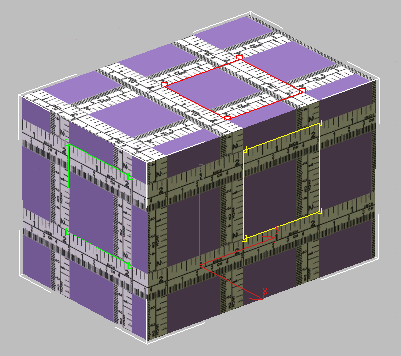 팁: 매핑을 정확하게 조정하려면 스내핑을 설정합니다.
팁: 매핑을 정확하게 조정하려면 스내핑을 설정합니다. - 맞춤
-
기즈모를 오브젝트의 범위에 맞추고 가운데에 배치하여 오브젝트의 범위에 고정되도록 합니다. 실제 맵 크기가 설정된 경우에는 사용할 수 없습니다.
- 중심
-
기즈모의 중심이 오브젝트 중심과 일치하도록 기즈모를 이동합니다.
- 비트맵 맞춤
-
이미지를 선택할 수 있는 표준 비트맵 파일 브라우저를 표시합니다. 실제 맵 크기가 설정된 경우에는 사용할 수 없습니다.
평면 매핑의 경우 맵 아이콘이 이미지의 가로 세로 비율로 설정됩니다. 원통형 매핑의 경우 기즈모의 반지름이 아닌 높이가 비트맵과 일치하도록 조정됩니다. 최상의 결과를 얻으려면 맞춤 버튼을 사용하여 먼저 오브젝트 및 기즈모의 반지름을 일치시킨 후 비트맵 맞춤 옵션을 사용합니다.
- 법선 정렬
-
수정자를 적용할 오브젝트의 표면을 클릭하고 드래그합니다. 기즈모의 원점이 마우스가 가리키는 표면의 점에 배치됩니다. 즉, 기즈모의 XY 평면이 표면에 정렬되고 기즈모의 X축이 오브젝트의 XY 평면에 놓입니다.
법선 정렬은 스무딩 그룹을 사용하며 표면 스무딩에 기반한 보간된 법선을 사용합니다. 따라서, 표면 법선에 "스냅"하는 것이 아니라 표면의 부분으로 매핑 아이콘 방향을 지정할 수 있습니다.
- 뷰 정렬
-
매핑 기즈모의 방향을 활성 뷰포트를 향하도록 조정합니다. 아이콘 크기는 변경되지 않습니다.
- 영역 맞춤
-
뷰포트에서 드래그하여 매핑 기즈모의 영역을 정의할 수 있는 모드를 활성화합니다. 기즈모의 방향에는 아무 영향이 없습니다. 실제 맵 크기가 설정된 경우에는 사용할 수 없습니다.
- 재설정
-
현재 기즈모를 제어하는 제어기를 삭제하고 맞춤 기능을 사용하여 초기화된 새 제어기를 사용합니다. 기즈모에 대한 모든 애니메이션이 손실됩니다. 모든 정렬 옵션과 마찬가지로 Undo를 클릭하여 재설정 작업을 취소할 수 있습니다.
- 획득
-
다른 오브젝트에서 UVW 좌표를 효율적으로 복사합니다. UVW를 가져올 오브젝트를 선택할 때 절대적 또는 상대적 방식으로 획득을 수행할지 확인하는 메시지가 대화상자에 표시됩니다.
절대를 선택하면 획득한 매핑 기즈모가 선택한 매핑 기즈모의 맨 위에 정확하게 배치되고 상대를 선택하면 획득한 매핑 기즈모가 선택한 오브젝트 위쪽에 배치됩니다.
표시 그룹
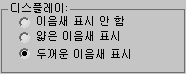
이 설정은 뷰포트에 매핑 비연속성(이음새)을 표시할 것인지 여부 및 그 방식을 설정합니다. 기즈모 하위 오브젝트 수준이 활성 상태일 때에만 이음새가 표시됩니다.
 사용자 인터페이스 사용자 정의
사용자 인터페이스 사용자 정의  색상 탭으로 이동한 다음 요소 드롭다운 리스트에서 UVW 맵을 선택합니다.
색상 탭으로 이동한 다음 요소 드롭다운 리스트에서 UVW 맵을 선택합니다.
옵션은 다음과 같습니다.
- 이음새 표시 안 함 매핑 경계를 뷰포트에 표시하지 않습니다. 기본 선택 사항입니다.
- 얇은 이음새 표시 얇은 선을 기준으로 뷰포트에 오브젝트 표면의 매핑 경계를 표시합니다. 선의 굵기가 뷰를 확대 및 축소하더라도 일정하게 유지됩니다.
- 두꺼운 이음새 표시 두꺼운 선을 기준으로 뷰포트에 오브젝트 표면의 매핑 경계를 표시합니다. 선의 굵기가 뷰를 확대하면 늘어나고 축소하면 줄어듭니다.